- 1Mac上安装tensorflow介绍留存
- 2第十届蓝桥杯大赛个人赛省赛(软件类)真题-Java语言B组_第十届蓝桥杯大赛个人赛省赛(软件类)真题java 大学 b 组
- 3python_json模块解析_sort_keys=true按照顺序排列
- 4postgresql集群(repmgr)_pg 集群部署
- 5Vivado PLL锁相环 IP核的使用
- 6微软资深算法工程师为AI初学者量身打造的机器学习入门书上市啦!
- 7大语言模型langchain+ChatGLM3-6B+本地知识库实战_chatglm3-6b+langchain本地部署
- 8自动驾驶基于阿克曼模型的控制算法仿真测试 , 基于ROS扣取单独的阿克曼控制算法模块进行测试_ros 阿克曼模型仿真
- 9计算机毕设Node.js+Vue员工宿舍管理系统(程序+LW+部署)
- 10图解:最短路径之迪杰斯特拉算法
华硕ASUS原厂OEM系统下载安装工厂模式安装教程_华硕官网oem系统
赞
踩
华硕ASUS 天选 ROG 魔霸 魔霸新锐 枪神 冰刃 幻 飞行堡垒 A豆 无双 无畏 灵耀等全系列原厂OEM系统,恢复新机开箱状态。
自带恢复分区和麦克菲,自带office奥创中心等,原厂系统自动识别主板激活。
1.华硕原厂系统自带出厂所有驱动,不会出现无驱动或者驱动不匹配情况
2.自带奥创中心,可以调节灯光和性能
3.自带office办公软件,系统自动激活
支持华硕所有系列:
天选1 天选2 天选3 天选4 天选X 天选air
魔霸1 魔霸2魔霸3 魔霸4 魔霸5 魔霸6 魔霸7
魔霸新锐2020 魔霸新锐2021 魔霸新锐2022 魔霸新锐2023
枪神1 枪神2 枪神3 枪神4 枪神5 枪神6 枪神7
冰刃1 冰刃2 冰刃3 冰刃4 冰刃5 冰刃6 冰刃7 冰刃双屏9
幻13 幻14 幻15 幻16 幻X
玩家国度
飞行堡垒5 飞行堡垒6 飞行堡垒7 飞行堡垒8 飞行堡垒
A豆 无双 无畏 灵耀 Vivobook Zenbook
Proart创16
其他机型
下单前,请与客服确认型号。
安装系统需要一个16G及以上的U盘,请自备,数据自行备份。
电脑硬盘数据请提前备份,以免造成您的数据丢失。
安装前准备:
- 一个16G及以上U盘;2.原厂系统文件 (点击这里下载);
系统文件格式:底包文件(HDI KIT OFS SWP MCAFEE EDN) +引导工具TLK文件
3.一台能正常使用的电脑
注:安装程序会格式化所有分区重新分区,请提前备份资料。如果有两个以上硬盘或者加装移动硬盘的,建议全部拆卸只保留一个系统分区所在硬盘,防止资料丢失。
开始安装:
一、 制作U盘
1.下载diskgenius分区工具,解压后打开找到U盘项,点击鼠标右键转换分区格式为GUID,不要使用MBR,不然可能导致无法引导。

2.找到你的U盘右键删除所有分区
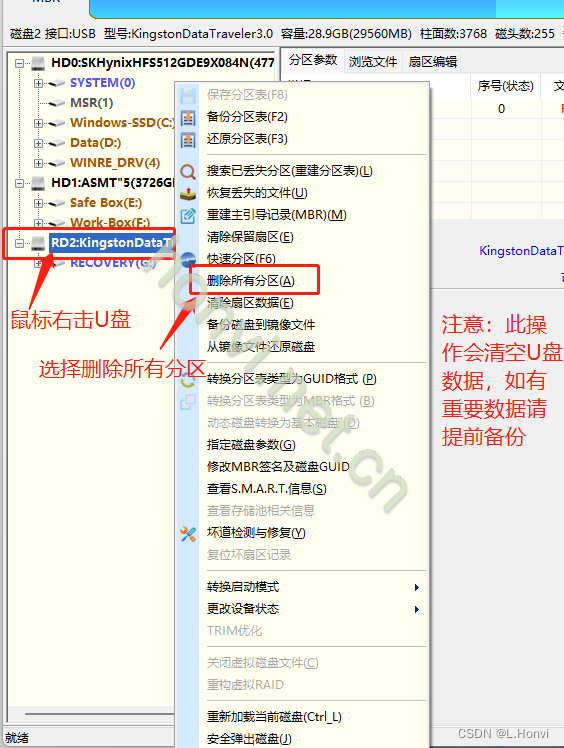
3.保存更改

4.建立新分区
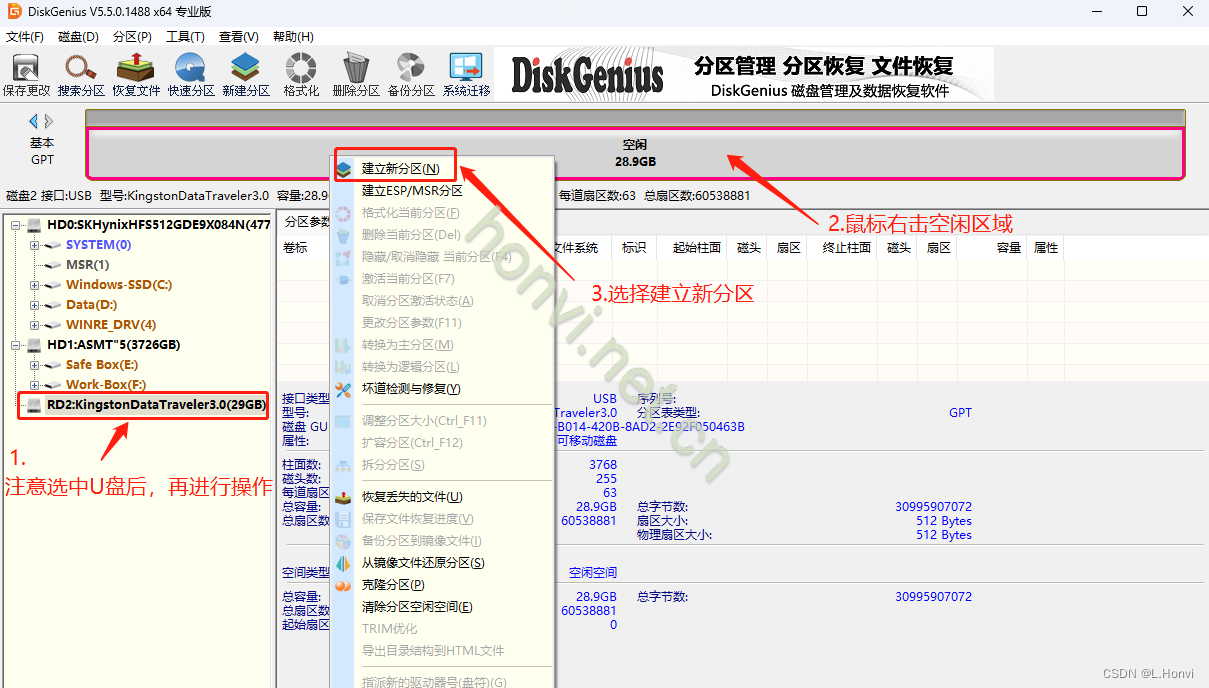
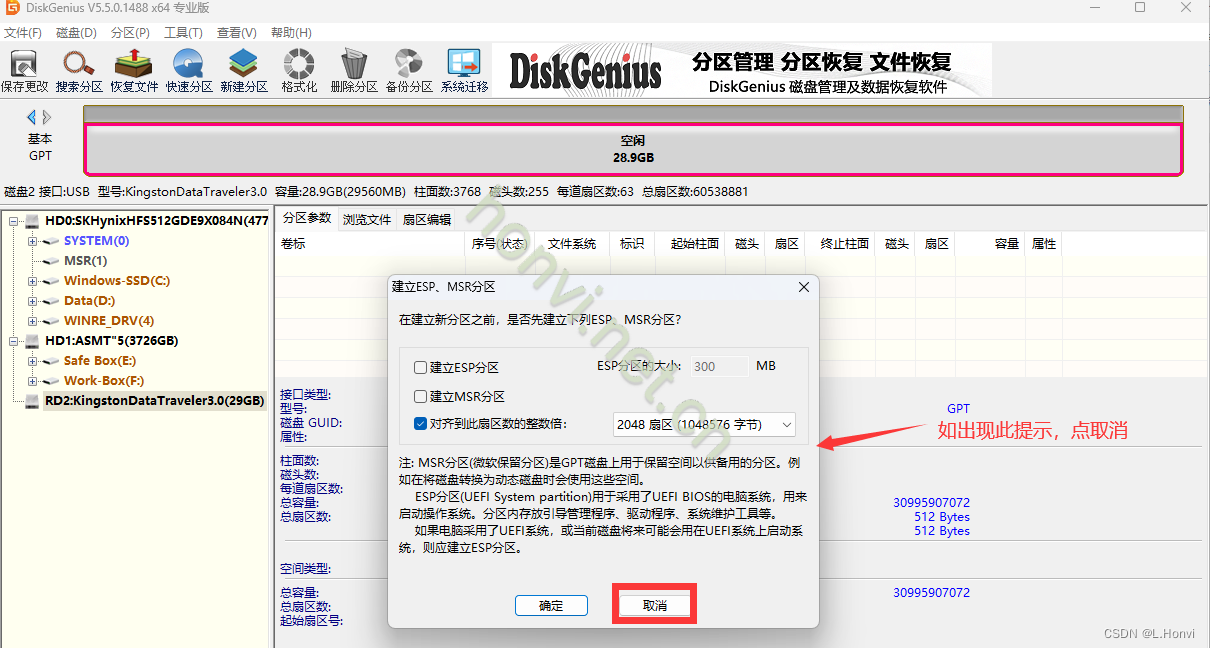
5.新建引导分区

6.新建储存分区
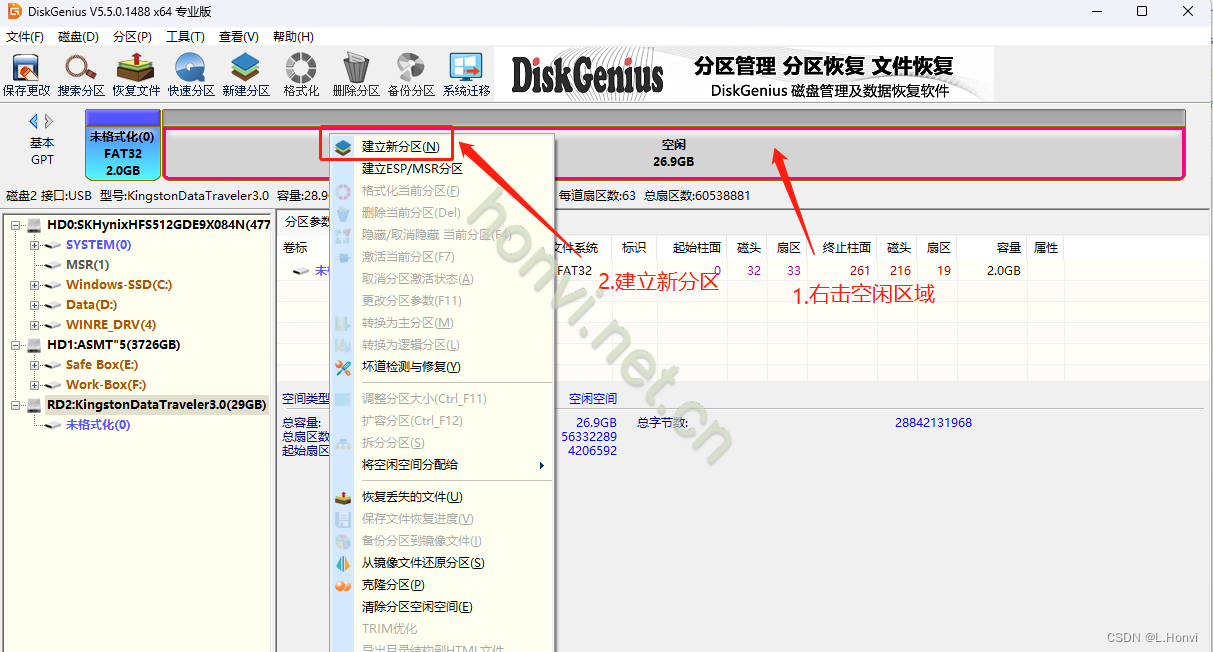

7.保存更改
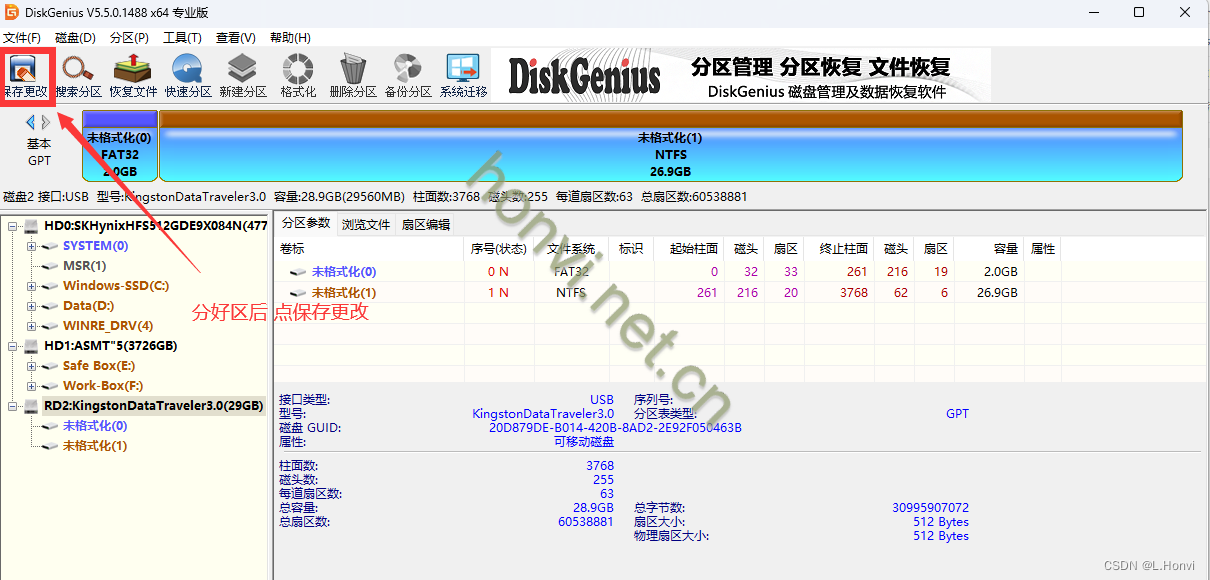
8.完成效果
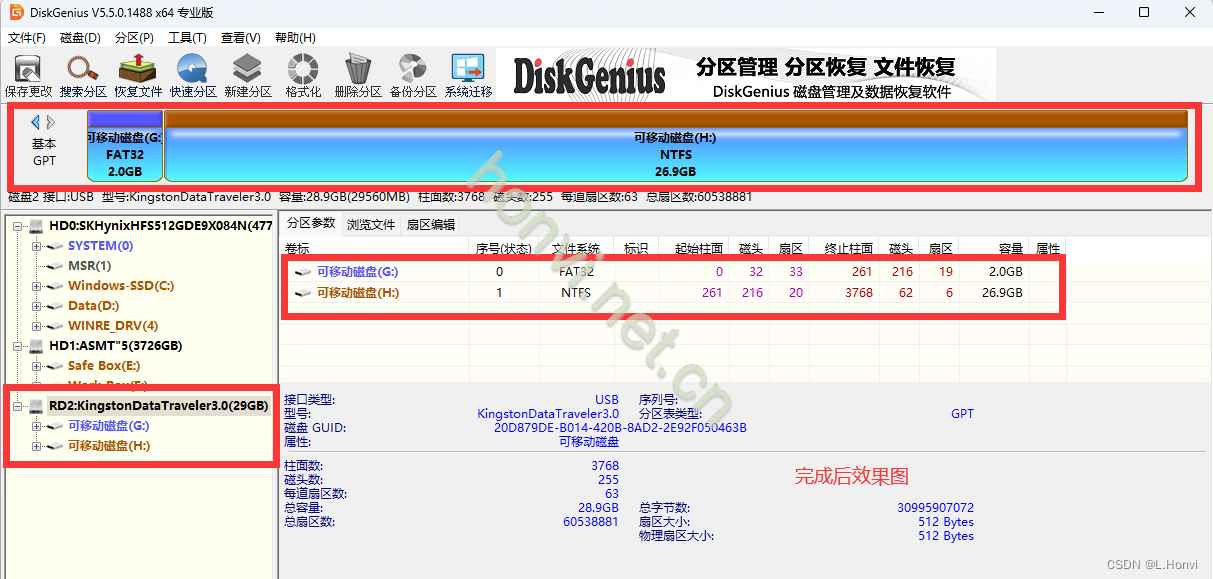
9.将下载的工厂安装包放置相应分区
将下载好的引导文件夹(引导文件TLK)所有文件复制到2GB的引导分区中;将下载好的其余所有底包文件(HDI KIT OFS SWP MCAFEE EDN) 内容全部复制到剩余分区内(注意:下载的文件需要全部解压 并且不能存在二级文件夹,就是打开文件夹就能看到文件)
二、开始安装
1.将U盘插入电脑,开机后连按esc进入启动设备选择U盘启动(选择第二个uefi os 按回车之后耐心等待引导)

2.等待下面界面出现选择no
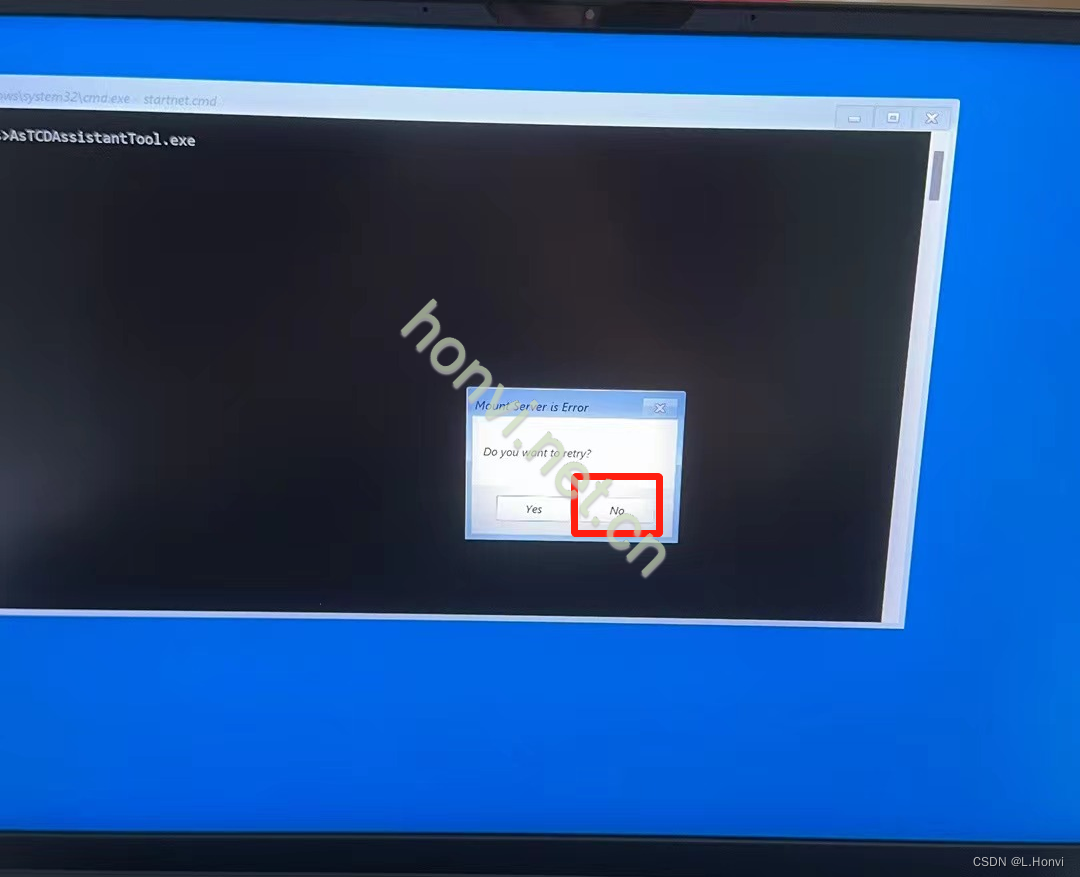
3.点击每个项目后边的三个点,找到U盘储存分区里的安装文件,
第一个选HDI 选择后面的“…”,找到U盘里的x64HDI目录
第二个OFFICE 找到U盘里的x64OFS目录
第三个选U盘里的x64KIT目录
第四个选U盘里的x64EDN目录
第五个选对应型号的驱动目录ga401,序列号不同这个目录会有所改变

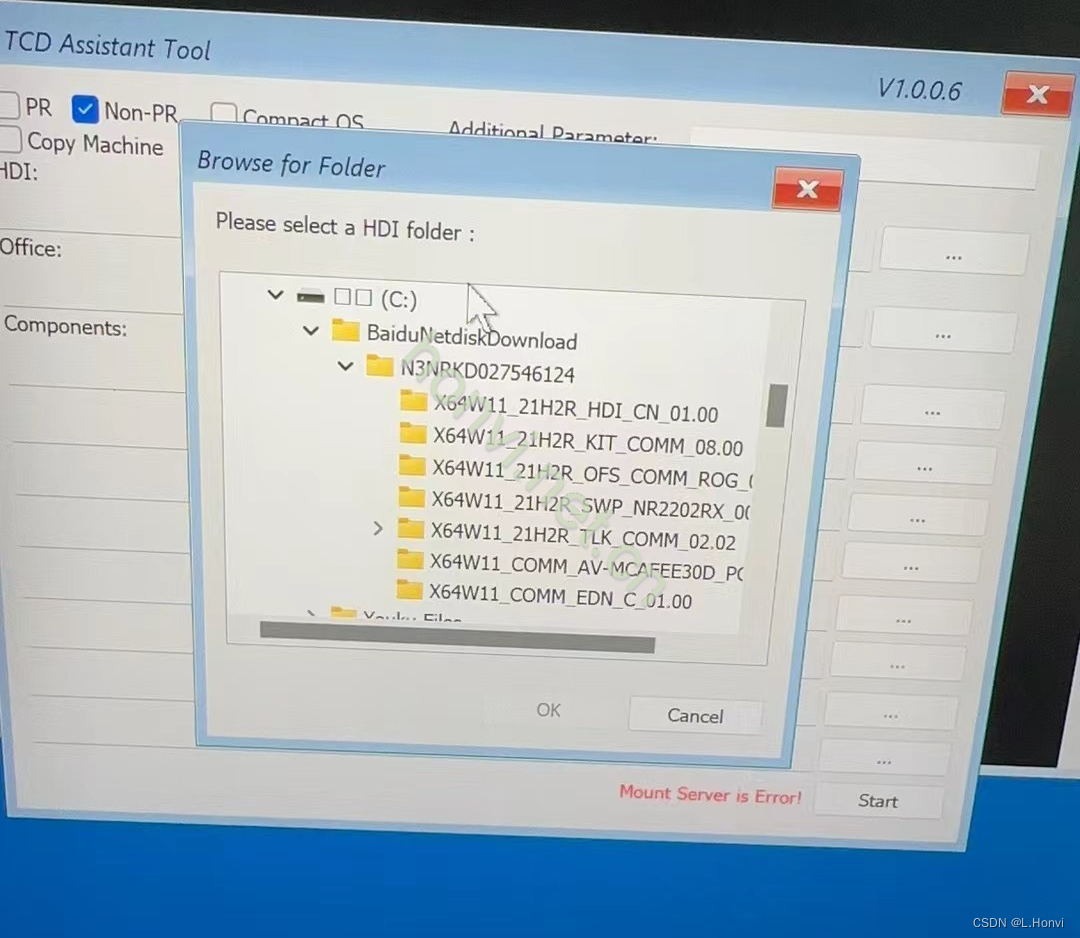
4.勾选copy machine
如果你是华硕的游戏本 天选 天选2 魔霸新锐等笔记本电脑 还需要创建恢复分区,在后边的打字栏输入/ASUSRecovery:22480,非华硕游戏本的机型忽略此步。
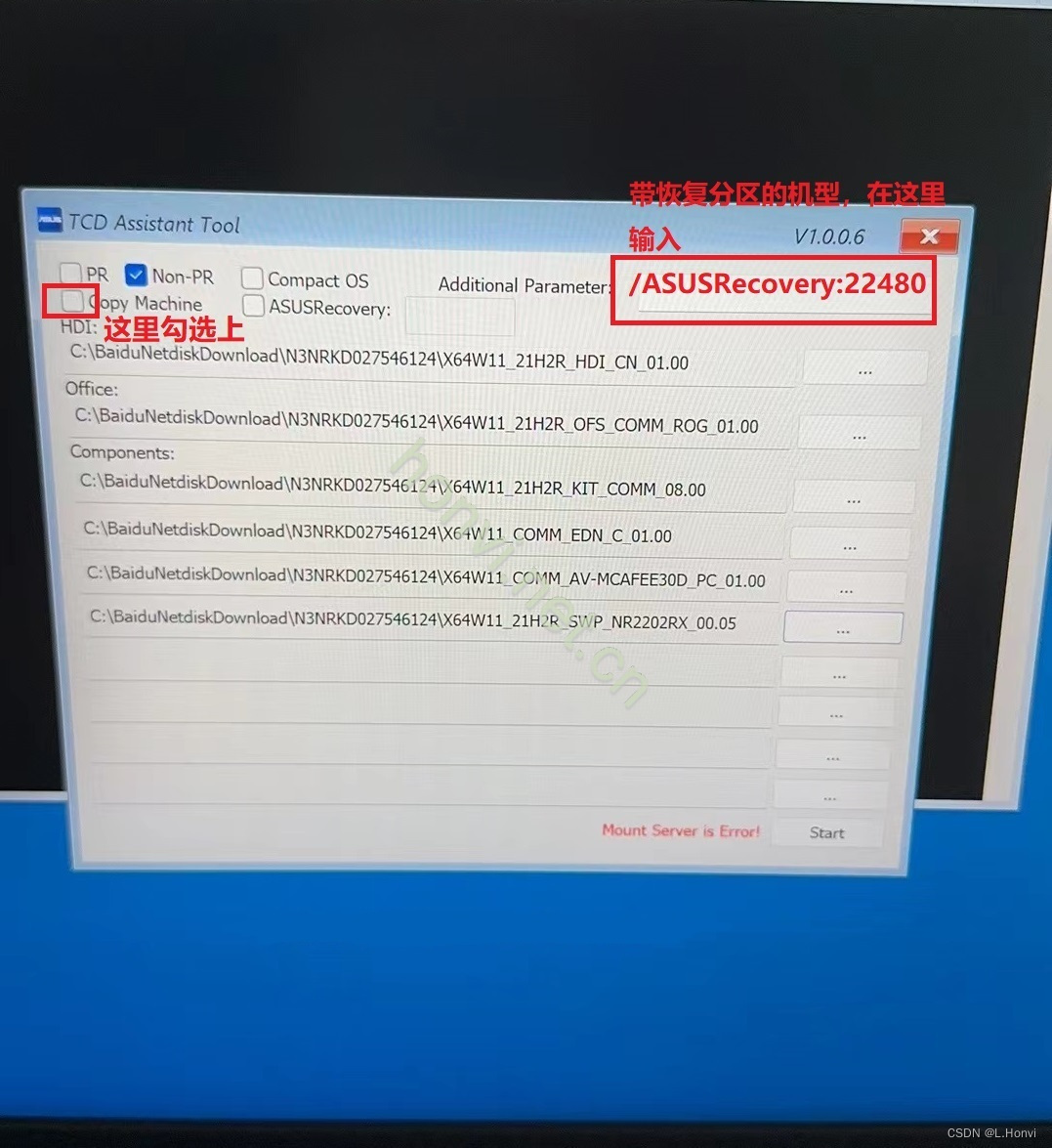
5.之后检查你的文件是否对应,文件选择完点start 等待读条走完
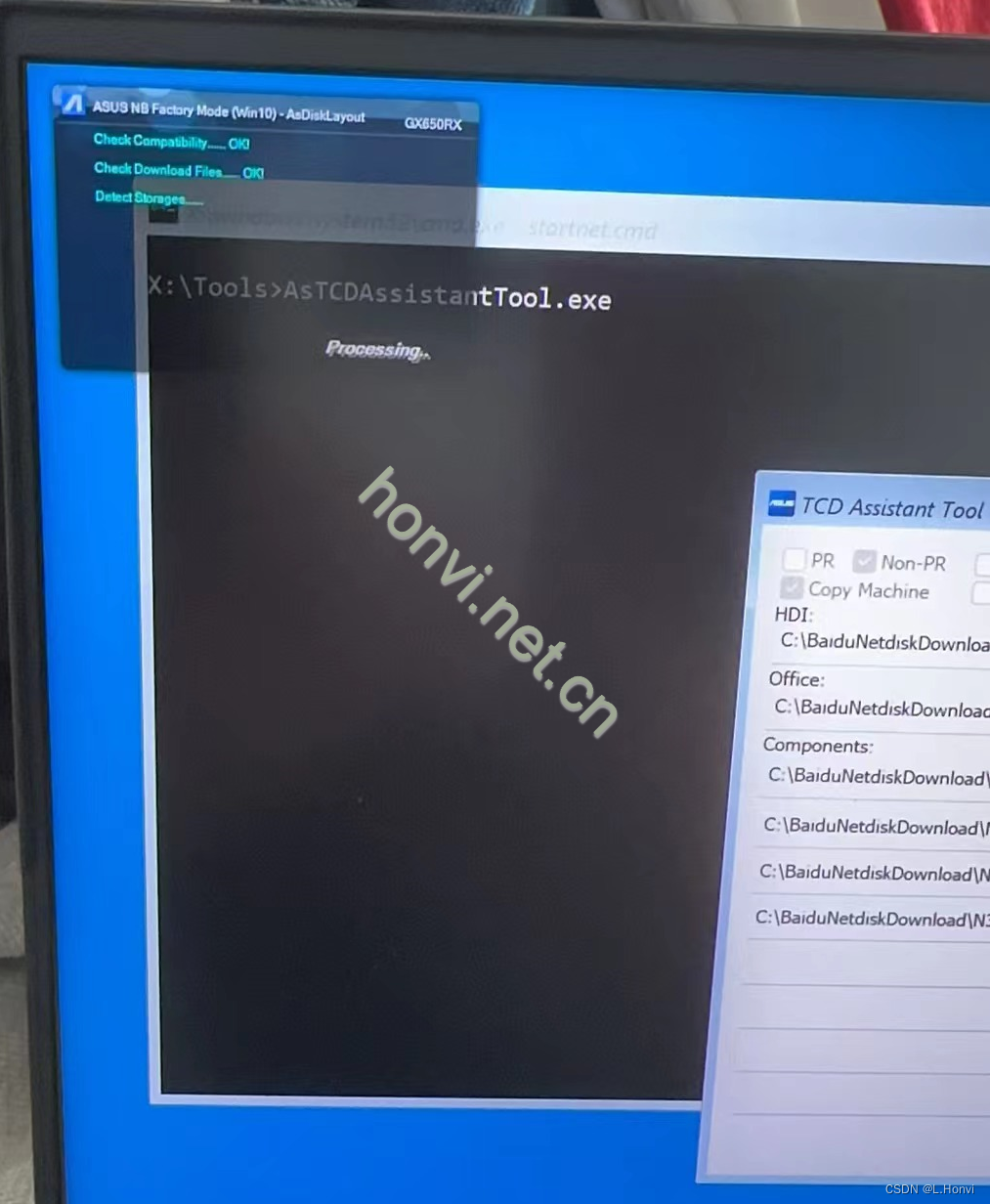
6.读条顺利走完右下角会变成shutdown 点击就可以关机
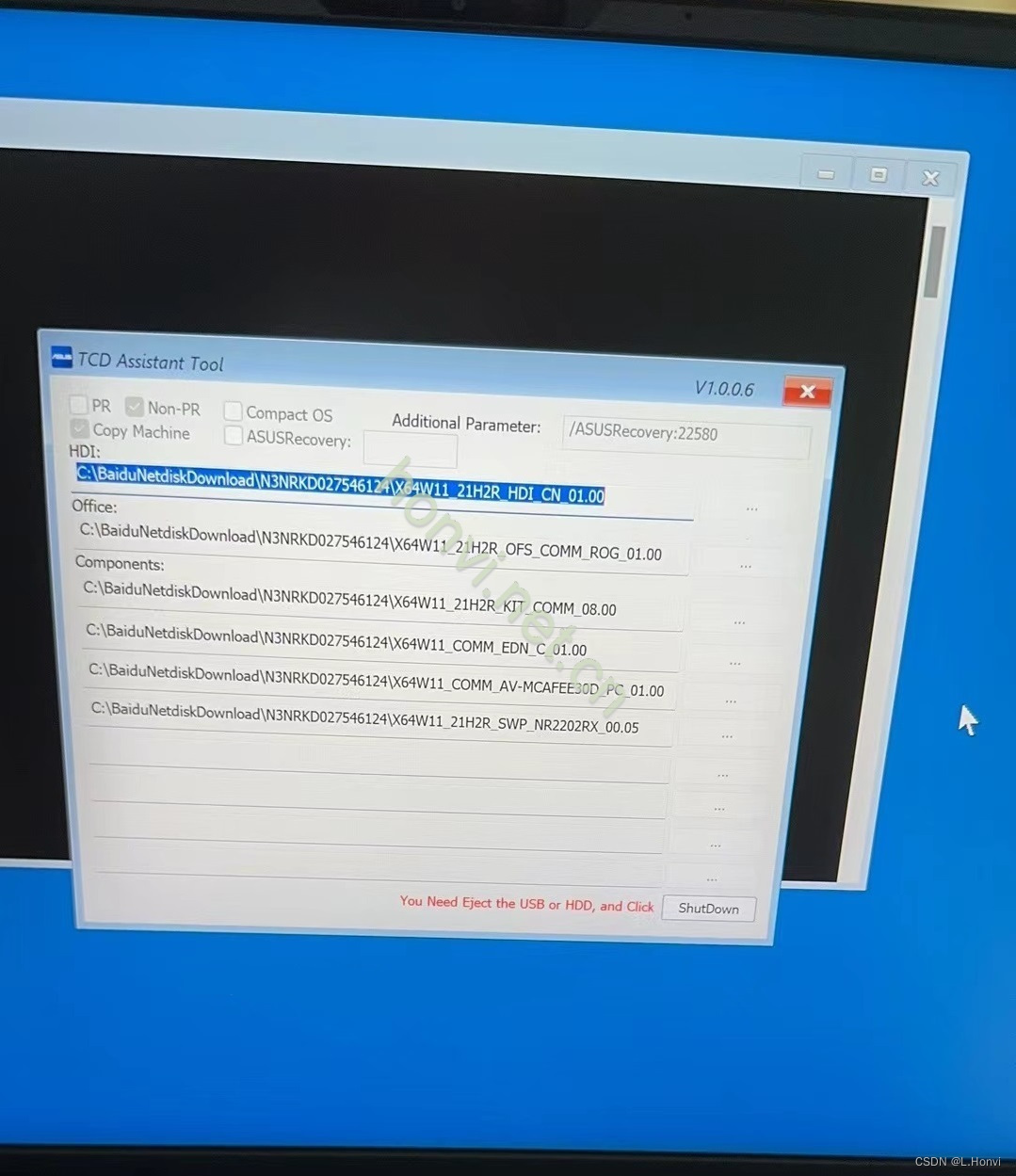
7.关机后必须拔掉优盘后再次开机 再次开机后系统会全自动安装,切勿操作任何键盘鼠标,请耐心等待 安装完毕后会有全屏的绿色的pass出现,如上图所示 按ENTER键结束进程重新开机就是原厂系统了


8.回车关机,再开机
重启提示联网时先跳过,正常进入桌面后再联网会自动激活,安装完成!


